Hỗ trợ tư vấn
Tư vấn - Giải đáp - Hỗ trợ đặt tài liệu
Mua gói Pro để tải file trên Download.vn và trải nghiệm website không quảng cáo
Tìm hiểu thêm » Hỗ trợ qua ZaloĐược phát triển trên nền rảng x86 Architecture. KOPlayer là một giả lập trong những giả lập Android tốt nhất và miễn phí cho người dùng máy tính. KOPlayer cho phép người dùng trải nghiệm và ứng dụng Android trên máy tính hệ điều hành Windows và MAC OS.
Hỗ trợ nhiều tính năng cải tiến như OpenGL và tăng tốc phần cứng, chạy nhanh hơn, ổn định hơn và khả năng tương thích cũng mạnh mẽ hơn nhiều giả lập Android khác. KOPlayer cũng hỗ trợ nhiều tài khoản, tính năng thú vị như quay video màn hình, chơi game bằng gamepad và bàn phím, có CH Play để phục vụ trải nghiệm mọi ứng dụng trên giả lập.
Hiện tại thì KOPlayer đã cho phép người dùng gõ tiếng Việt trên ứng dụng giả lập này bằng ứng dụng Labankey. Với ứng dụng trợ giúp gõ tiếng Việt này bạn có thể tìm kiếm một cách chi tiết hơn và trò chuyện với người thân và bạn bè cũng dễ hiểu hơn. Bạn có thể tải và sử dụng LabanKey trên KOPlayer bằng bài hướng dẫn của Download.vn ở dưới đây.
Tải KOPlayer cho Windows Tải KOPlayer cho MAC OS
Bước 1: Sau khi đã tải và cài đặt KOPlayer trên máy tính rồi bạn bấm vào Cửa hàng Google Play để vào ứng dụng.
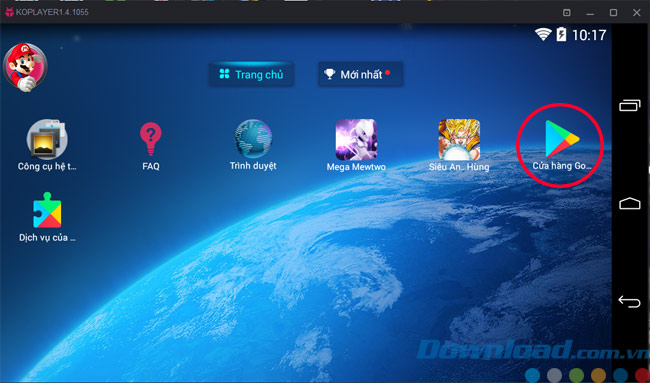
Bước 2: Khi đã vào trong CH Play các bạn tìm từ khóa LabanKey trên khung tìm kiếm.
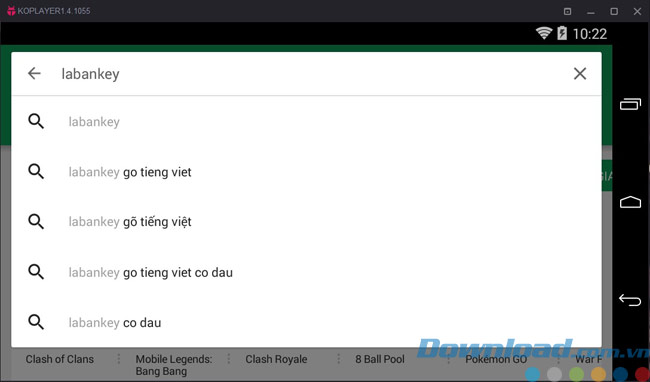
Bước 3: Tìm đúng Laban Key Gõ tiếng Việt và bấm vào Cài Đặt.
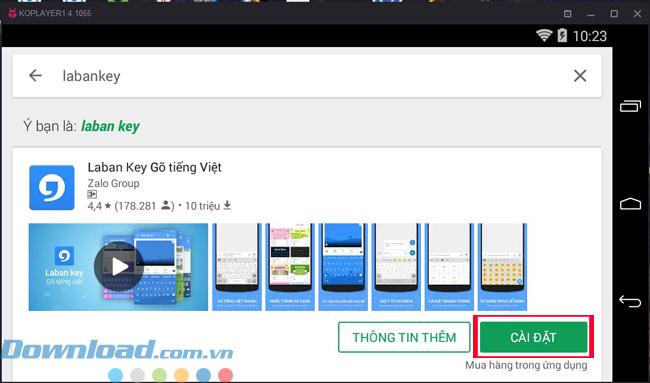
Bước 4: Bấm Chấp Nhận để cho Laban Key truy cập vào hệ thống của bạn.
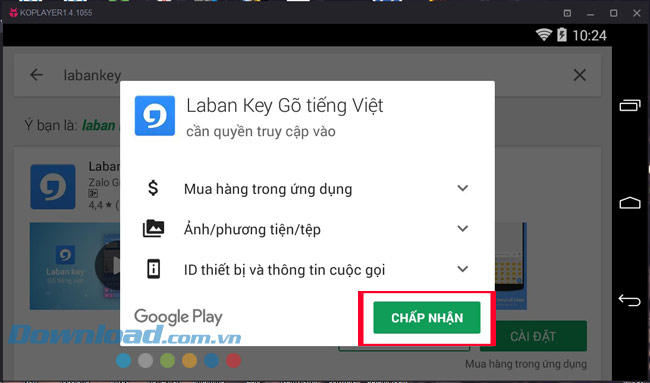
Chờ một chút để ứng dụng hoàn thành tải về.
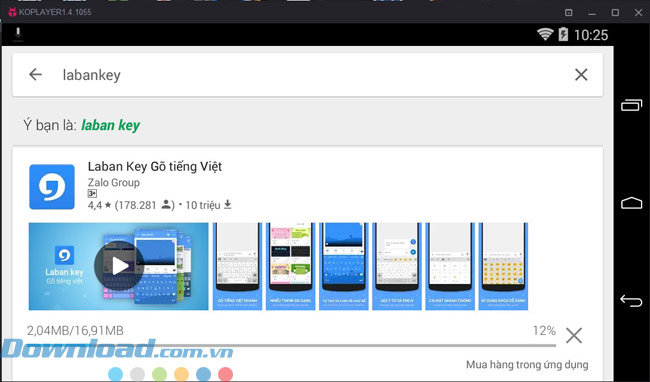
Sau khi tải về xong bạn bấm vào Mở để khởi động ứng dụng.
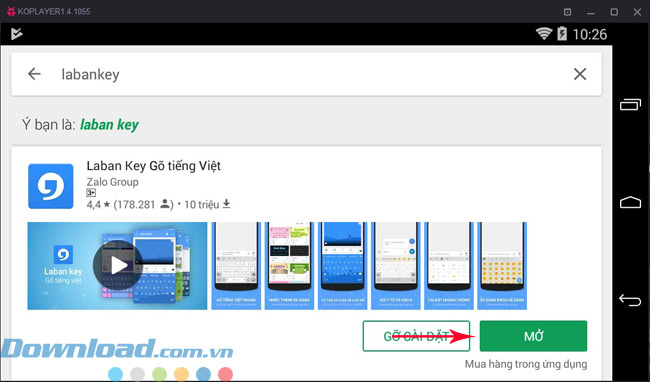
Bước 5: Bật lên rồi các bạn sẽ nhận được thông báo Bật Laban Key trong Cài Đặt để kích hoạt bàn phím Laban Key. Sau đó cam kết bảo mật của ứng dụng sẽ hiện ra thông báo, bấm Tiếp Tục để thực hiện.
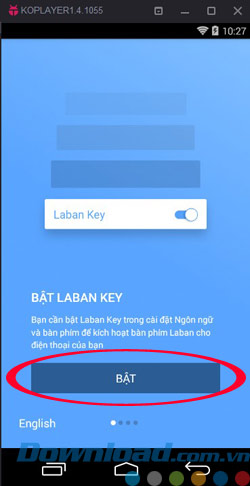
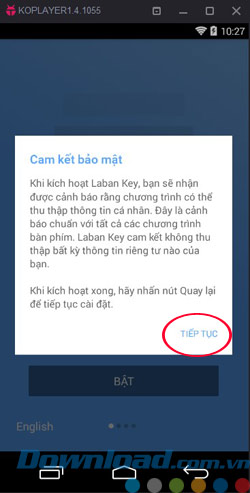
Bước 6: Ở giao diện cài đặt Ngôn ngữ & Phương thức nhập, bạn sẽ thấy Laban Key đã được bổ sung vào mục Bàn phím của mình, tích chọn Laban Key để bật lên.
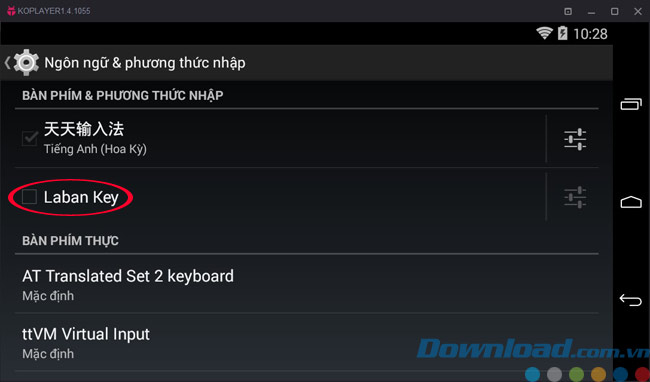
Chú ý của nhà phát triển sẽ hiện lên, thông báo rằng bạn có thể thu thập toàn bộ dữ liệu cá nhân như mật khẩu và số thẻ tín dụng. Phương thức nhập này đến từ ứng dụng Laban Key, bấm OK để đồng ý.
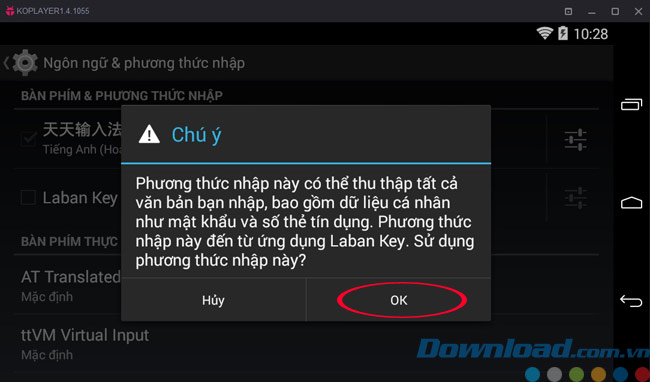
Tiếp theo là đặt Laban Key làm bàn phím mặc định, bấm Chọn để chọn phương thức nhập và tích chọn Laban Key để đặt làm bàn phím mặc định.
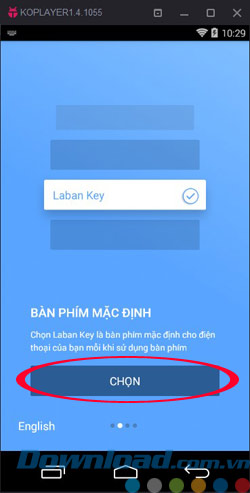
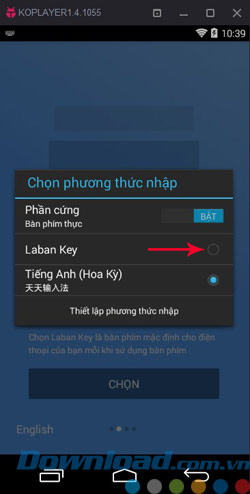
Bước 7: Tiếp theo mục đồng bộ sẽ cho bạn biết rằng tài khoản Google trước đó dùng Laban Key sẽ được đồng bộ lên Laban Key trên KOPlayer, ví dụ trước đó trên điện thoại bạn đã sử dụng Laban Key rồi, bạn tạo giao diện riêng cho mình và lưu lại trên tài khoản Google, và bây giờ khi nhập tài khoản Google đó vào đây bạn sẽ thấy ngay giao diện Laban Key đã tạo trước đó. Bấm Đồng bộ và tiếp theo bấm tiếp Đăng nhập với Google.
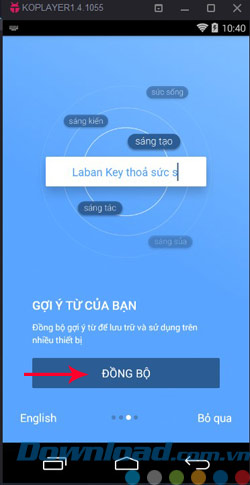
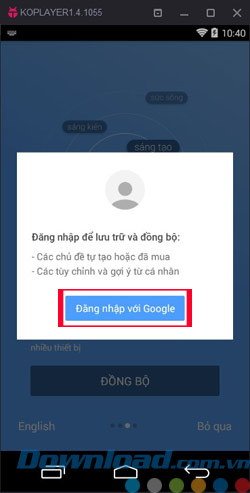
Tên tài khoản Gmail của bạn sẽ được hiện lên sau đó, bấm Cho Phép để đồng bộ vào tài khoản, và sau đó những chủ đề bàn phím của bạn tạo trước đó sẽ được hiện lên. Bấm Xong để hoàn tất cài đặt ứng dụng.
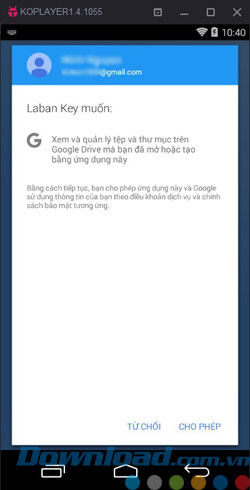
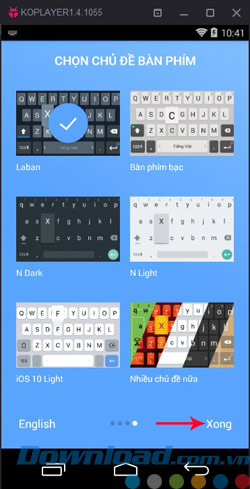
Khi đã bật ứng dụng lên các bạn có thể chọn mục Bàn Phím để trang trí lại bàn phím, hoặc sắp xếp lại bố cục bàn phím. Thêm hiệu ứng âm thanh để bàn phím của bạn đỡ nhàm chán.
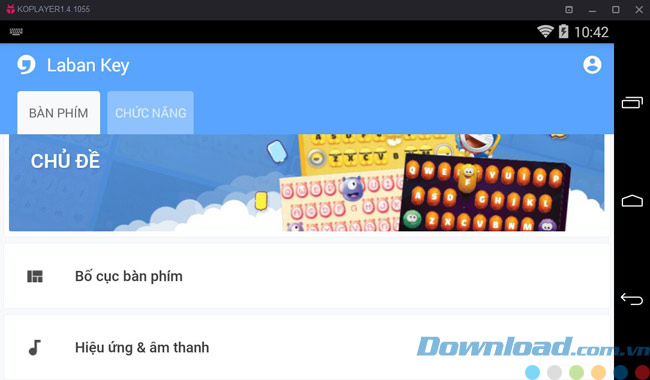
Mục Chức năng sẽ có những tùy chọn như Ngôn Ngữ và Kiểu gõ, gợi ý, sửa lỗi, mục sao lưu, cài đặt...
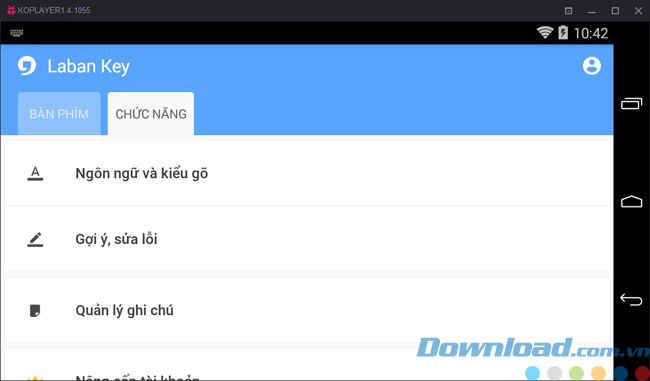
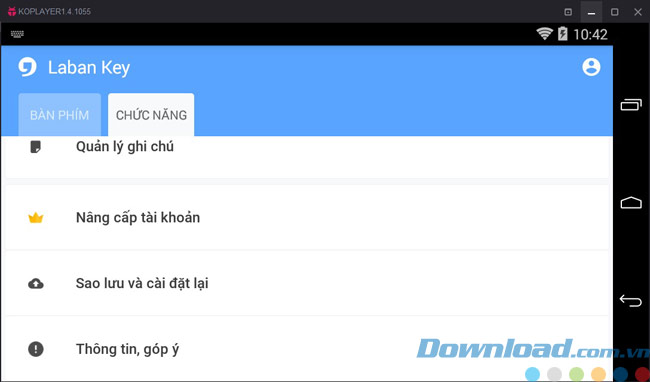
Như vậy với bài hướng dẫn của Download.vn bạn đã có thể gõ được tiếng Việt trên KOPlayer bằng cách sử dụng ứng dụng bên thứ 3 là Laban Key để gõ tiếng Việt, bạn cũng có thể làm hướng dẫn tương tự như vậy trên BlueStacks bằng Laban Key.
Theo Nghị định 147/2024/ND-CP, bạn cần xác thực tài khoản trước khi sử dụng tính năng này. Chúng tôi sẽ gửi mã xác thực qua SMS hoặc Zalo tới số điện thoại mà bạn nhập dưới đây: